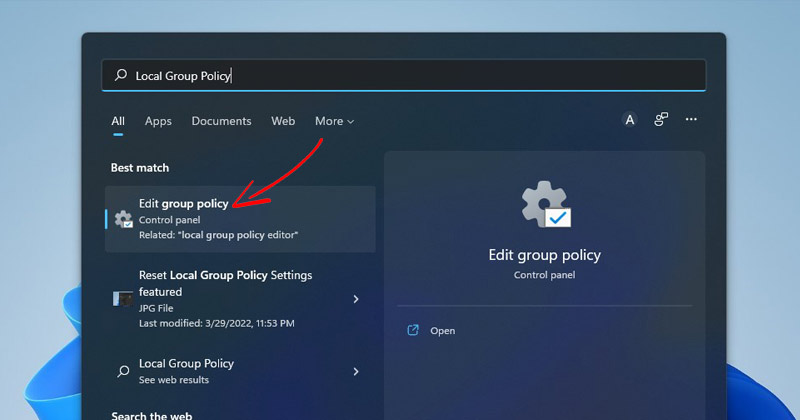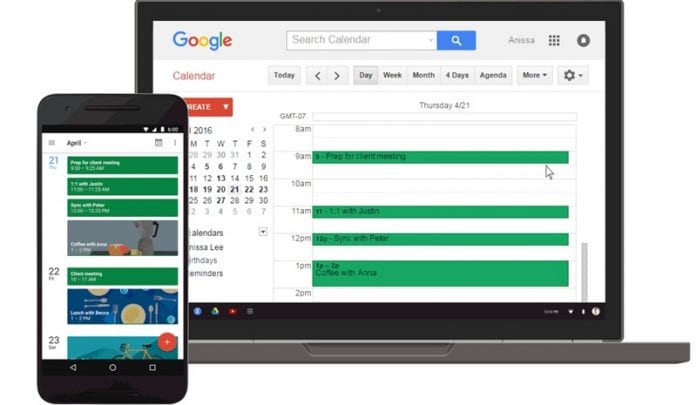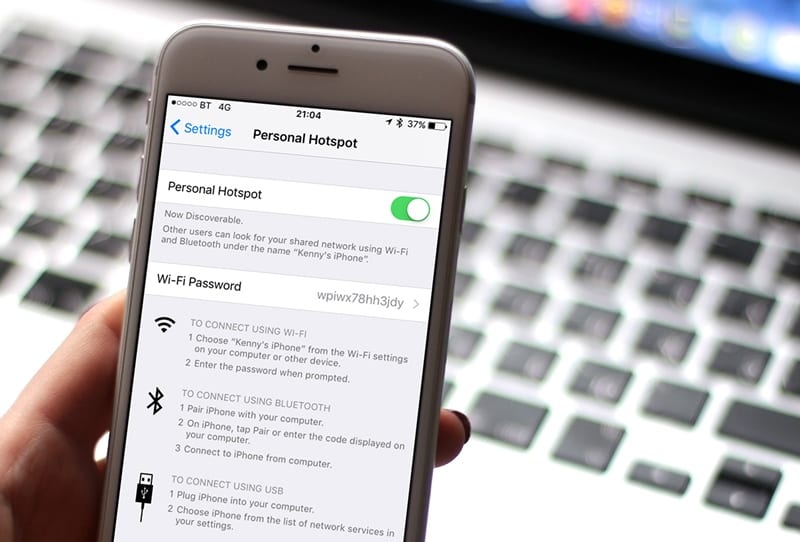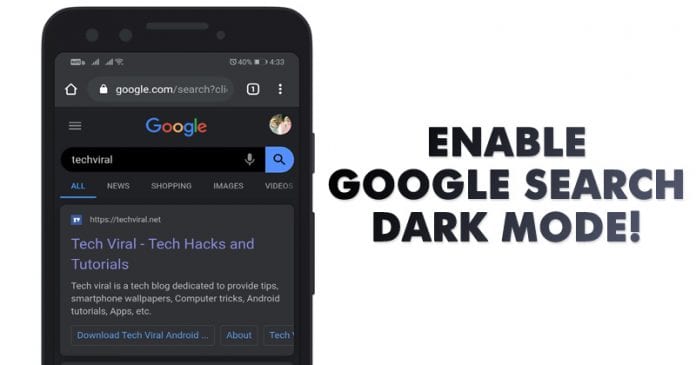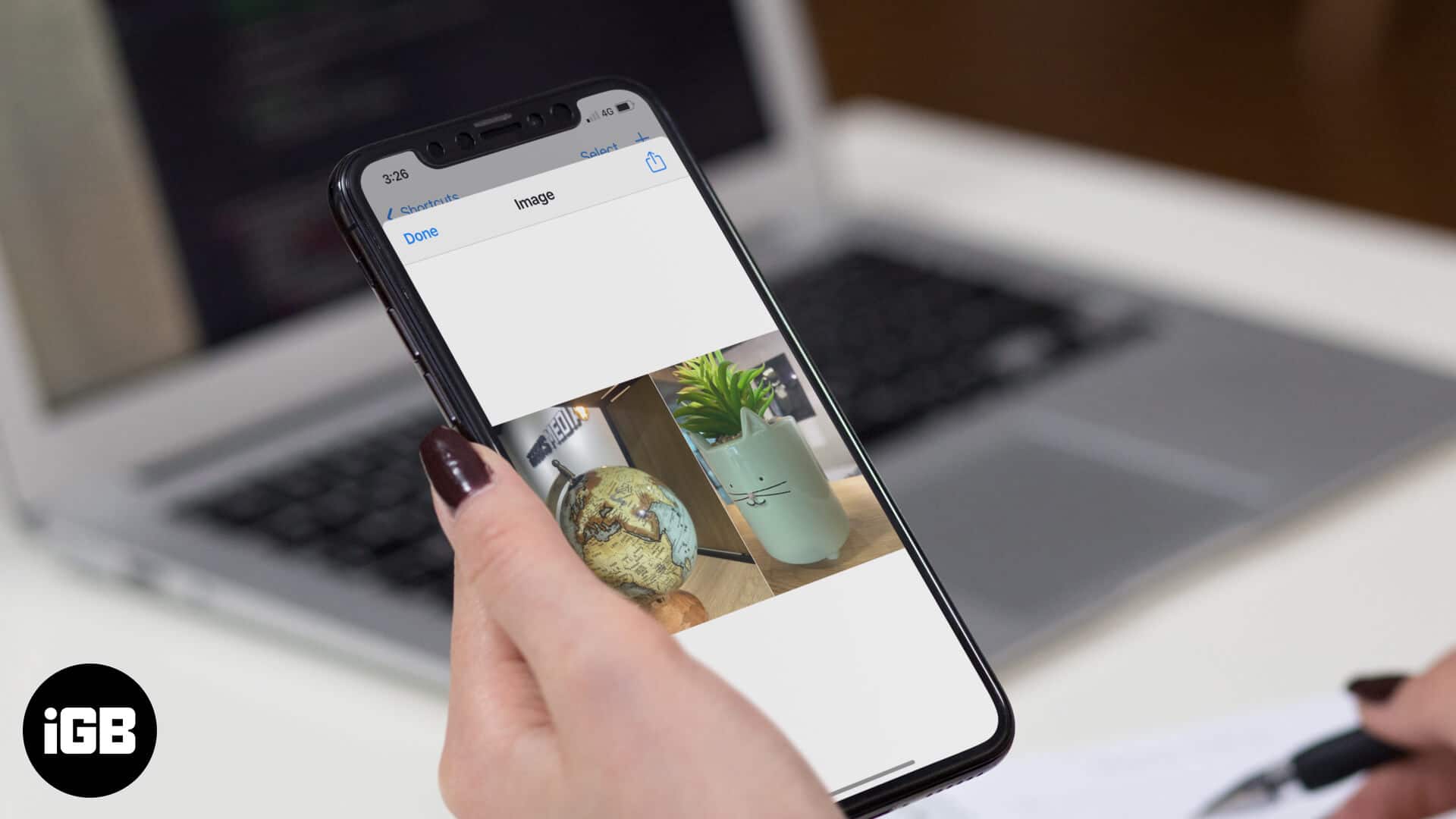Není pochyb o tom, že Google Chrome je právě teď nejlepší webový prohlížeč. Webový prohlížeč je dostupný téměř na všech hlavních platformách, včetně Windows, macOS, Linuxu atd. Ve srovnání s každým jiným webovým prohlížečem poskytuje Google Chrome uživatelům mnohem více funkcí a možností přizpůsobení. Nejen to, ale má také podporu rozšíření pro přidání dalších funkcí.
Pokud Google Chrome nějakou dobu používáte, možná víte, že má vestavěný prohlížeč souborů PDF, který poskytuje pohodlný způsob zobrazení souboru PDF. Zajímavější je, že k prohlížení souborů PDF v prohlížeči Chrome nepotřebujete instalovat žádný PDF software třetí strany.
Zajímavější je, že pro jeho zobrazení není třeba ani stahovat soubor PDF. Kromě toho vám také umožňuje tisknout, přibližovat, oddalovat atd. Stejně jako všechny ostatní důležité funkce Chrome je prohlížeč PDF ve výchozím nastavení zakázán. V tomto článku se podělíme o nejlepší způsob, jak povolit nebo zakázat prohlížeč Chrome PDF.
Jak povolit nebo zakázat prohlížeč PDF Chrome
Pokud tedy chcete rychlý a okamžitý přístup k souborům PDF z prohlížeče Chrome, pak čtete správný článek. V tomto článku jsme sdíleli pracovní metodu, jak povolit/zakázat prohlížeč Chrome PDF Viewer 2020.
Krok 1. Nejprve spusťte v počítači prohlížeč Chrome.
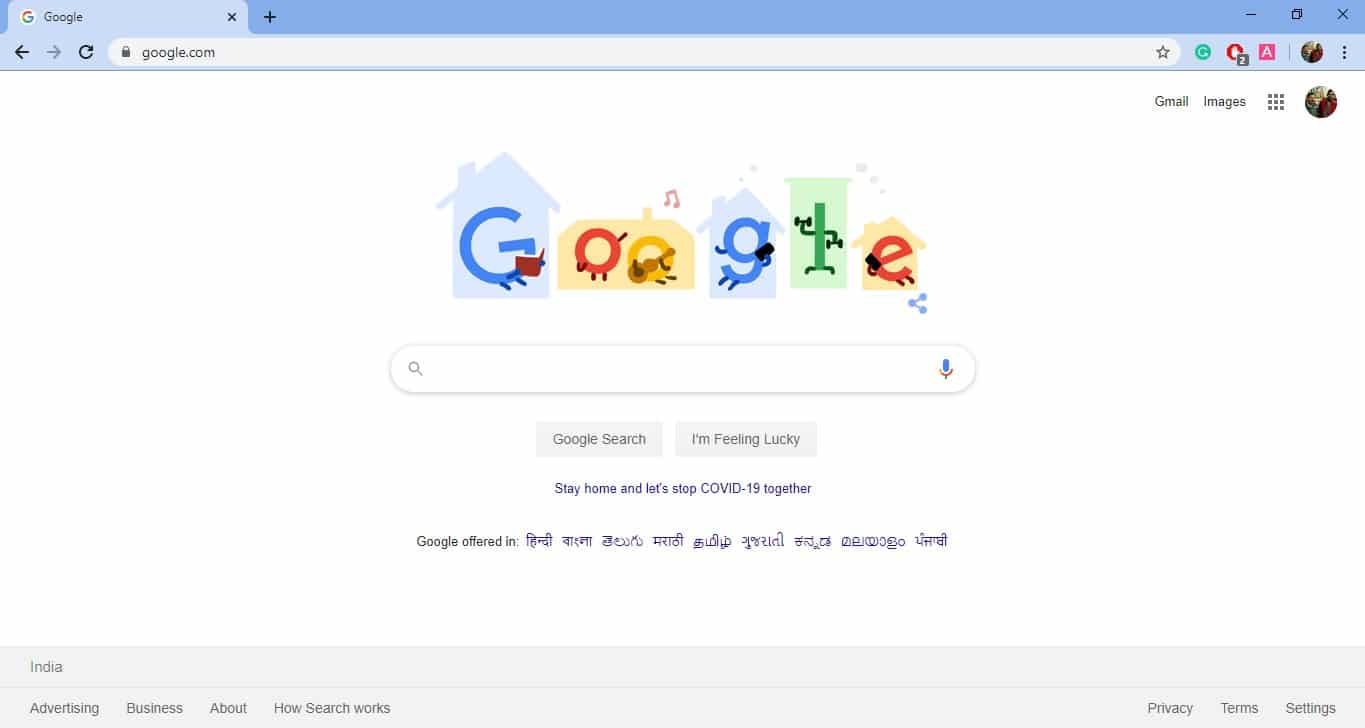
Krok 2. Dále klikněte na tři svislé tečky a vyberte „Nastavení“.
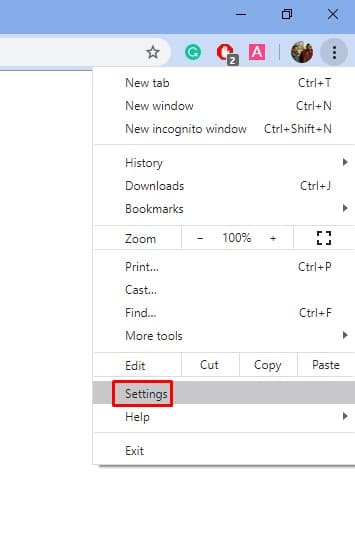
Krok 3. Nyní na levé straně vyberte ‘Soukromí a zabezpečení’.
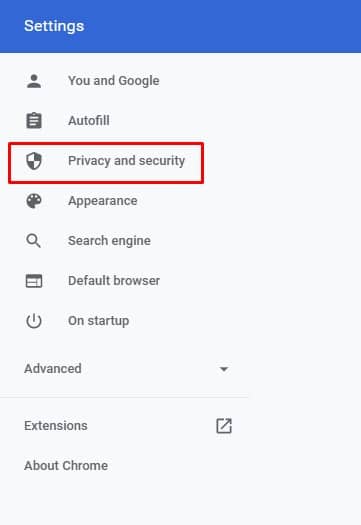
Krok 4. V části Soukromí a zabezpečení vyberte možnost Nastavení webu.
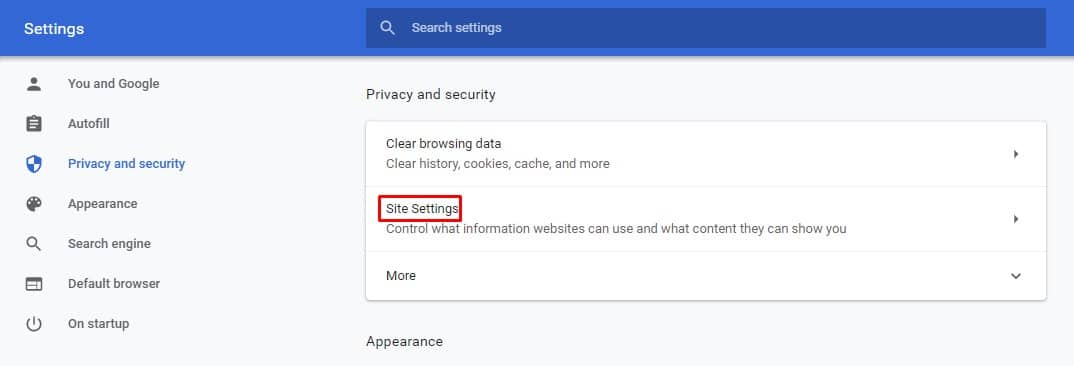
Krok 5. Nyní přejděte dolů a klikněte na možnost ‘PDF dokumenty’.
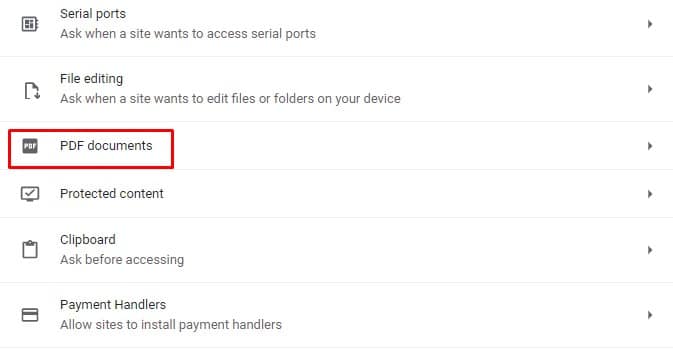
Krok 6. Chcete-li jej povolit nebo zakázat, musíte použít přepínač pro možnost „Stahovat soubory PDF namísto jejich automatického otevírání v prohlížeči Chrome“.
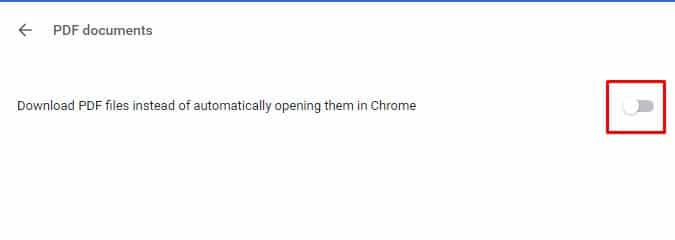
A je to! Pokud jste tuto možnost zakázali, Chrome automaticky otevírá soubory PDF v samotném prohlížeči. Pokud je povolena, Chrome soubory PDF místo otevírání stáhne.
Tento článek je tedy o tom, jak povolit a zakázat prohlížeč PDF Chrome. Doufám, že vám tento článek pomohl! Sdílejte to také se svými přáteli.